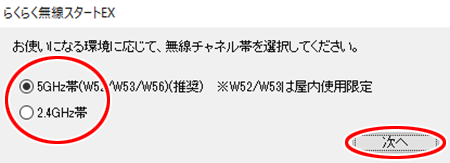- 目次>
- 本機器でできること >
- らくらく無線スタートで接続する
らくらく無線スタートで接続する
らくらくスタートボタンを押すだけで、Wi-Fiやセキュリティ(暗号化)を簡単に設定することができます。
● らくらく無線スタート
- 設定方法については、下記のとおりです。
-ゲーム機の場合は、「ゲーム機から本機器にWi-Fi接続する」を参照してください。
-プリンタの場合は、「プリンタから本機器にWi-Fi接続する」を参照してください。
-Aterm子機については、子機の取扱説明書を参照してください。
- 子機は、らくらく無線スタートに対応している必要があります。
◆補足◆
- 親機(本機器)に暗号化が設定されていない場合は、らくらく無線スタートでの設定はできません。
- 親機(本機器)が「MACアドレスフィルタリング機能」を有効にしている場合、設定する子機が登録されていないときは、らくらく無線スタートでのWi-Fi設定登録時に、MACアドレスフィルタリングにも新たに登録されます。ただし、MACアドレスフィルタリングのエントリが制限数いっぱいに登録されている場合は、らくらく無線スタートは失敗になります。
- 親機(本機器)が「ESS-IDステルス機能(SSID の隠蔽)」を「使用する」に設定している場合でもらくらく無線スタートでの設定をすることができます。
- 本機器の動作モードがブリッジモードの場合は、必ず、ブロードバンドモデムなどDHCPサーバ機能を持った機器を本機器に接続してください。
● らくらく無線スタートEX
- らくらく無線スタートEXをご利用の場合は、専用のユーティリティが必要です。
- 設定方法については、設定手順を参照してください。
- らくらく無線スタートEXで設定できる子機の例(2017年11月現在)
-無線LAN内蔵パソコン(Windows、Mac OS)をご利用の場合
※ 対応OSは、サポートページ-「メニュー」-「無線LAN接続情報」-「らくらく無線スタートEXダウンロード」を参照してください。(2017年11月現在)
-WindowsのパソコンでWL900U、WL450NU-AG、WL300NU-GS、WL54GC、WL54GUをご利用の場合
-他社製の子機をご利用の場合
-Android端末をご利用の場合
※ 「らくらく無線スタートEX for Android」は、Android 5.0以上はサポートしておりません。
◆補足◆
- らくらく無線スタートEXを実行している間は、「クイック設定Web」からの設定は行えません。 らくらく無線スタートEXを完了したあと、再度「クイック設定Web」から設定を行ってください。
- 本機器で「MACアドレスフィルタリング機能」を有効にしている場合、設定する子機が登録されていないときは、らくらく無線スタートEXでのWi-Fi設定登録時に、MACアドレスフィルタリングにも新たに登録されます。ただし、MACアドレスフィルタリングのエントリが制限数いっぱいに登録されている場合は、らくらく無線スタートEXは失敗になります。
- 本機器の動作モードがブリッジモードの場合は、必ず、ブロードバンドモデムなどDHCPサーバ機能を持った機器を本機器に接続してください。
設定を行う前に
- Windowsをご利用の場合、無線LAN内蔵パソコンまたは子機でWindowsのワイヤレスネットワークで設定および制御されている場合にご使用になれます。
- Windowsでサテライトマネージャをご利用の場合、サテライトマネージャを終了してから設定してください。
設定手順
Windowsパソコンを例に説明します。
◆補足◆
- macOSおよびOS X(Mac) をご利用の場合は、サポートページ-「メニュー」-「無線LAN接続情報」-「らくらく無線スタートEXダウンロード」から、らくらく無線スタートEXをダウンロードしてください。(2017年11月現在)
設定方法は、らくらく無線スタートEXをダウンロードした同じページから、「Macintosh版らくらく無線スタートEX利用方法」を参照してください。(2017年11月現在) - Android端末をご利用の場合は、「らくらく無線スタートEX for Android」のアプリを検索し、インストールしてご利用ください。
※ 「らくらく無線スタートEX for Android」は、Android 5.0以上はサポートしておりません。
らくらく無線スタートEXをインストールする
サポートページ-「メニュー」-「無線LAN接続情報」-「らくらく無線スタートEXダウンロード」へ進み、らくらく無線スタートEXをダウンロードし、「らくらく無線スタートEX」のインストーラを起動します。以降、画面の指示にしたがって、インストールしてください。(2017年11月現在)
らくらく無線スタートEXで設定する
- 1.
-
[スタート](Windowsのロゴボタン)-[すべてのアプリ](または[すべてのプログラム])-[らくらく無線スタートEX]をクリックします。
※ Windows(R) 8.1 の場合は、[スタート]画面で[らくらく無線スタートEX]をクリックします。
※ [ユーザーアカウント制御]の画面が表示された場合は、[はい]または[続行]をクリックしてください。
- 2.
-
下の画面が表示されることを確認します。
※ 1分以内に次の手順に進まない場合は自動的にキャンセルされます。
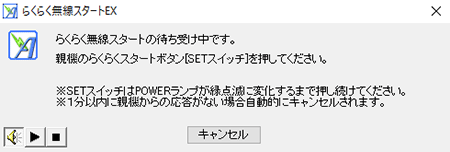
- 3.
- 本機器のらくらくスタートボタンを長押しし(約6秒)、POWERランプが緑点滅になったら放します。
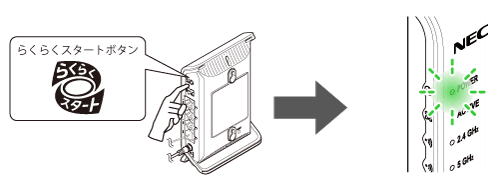
◆注意◆
POWERランプが約10秒間赤点灯した場合は、らくらく無線スタートに失敗しています。
下記の原因が考えられます。本機器のクイック設定Webで確認してください。(どちらかに当てはまる場合は、らくらく無線スタートEXでの設定はできません)
- 「Wi-Fi(無線LAN)設定」-「Wi-Fi詳細設定(2.4GHz)」または「Wi-Fi詳細設定(5GHz)」で、「暗号化モード」が「暗号化無効」に設定されている。
→「暗号化無効」以外に変更し、暗号化キーなどを設定してください。 - 「Wi-Fi(無線LAN)設定」-「MACアドレスフィルタリング」で、「MACアドレスエントリ」の登録数が制限いっぱいである。
→不要なMACアドレスを削除してください。
本機器の設定を変更してから、手順1から設定し直してください。
- 「Wi-Fi(無線LAN)設定」-「Wi-Fi詳細設定(2.4GHz)」または「Wi-Fi詳細設定(5GHz)」で、「暗号化モード」が「暗号化無効」に設定されている。
- 4.
- 無線LAN内蔵パソコンと本機器の状態が、下記になっていることが確認できたら、手順5へ進みます。
※ 30秒以内に次の手順に進まない場合は自動的にキャンセルされます。
<無線LAN内蔵パソコン>
下の画面が表示されることを確認します。
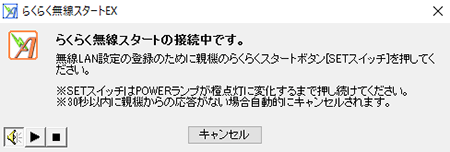
<本機器>
本機器のPOWERランプが橙点滅することを確認します。
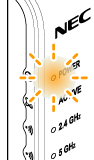
◆注意◆
- どちらか片方しか上記の状態になっていない場合は、他の親機または子機と設定をしようとしている可能性があります。パソコンで[キャンセル]をクリックし、本機器の電源を入れ直して、手順1から設定をやり直してください。
- 5.
- もう一度、本機器のらくらくスタートボタンを長押しし、POWERランプが橙点灯になったら放します。
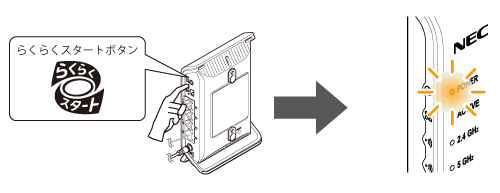
◆補足◆
- POWERランプは約10秒間橙点灯したあと緑点灯に戻ります。
◆注意◆
- 失敗した場合は、POWERランプが約10秒間赤点灯します。手順1から設定をやり直してください。
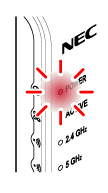
- 6.
- 下の画面が表示された場合は、ご利用になるチャネル帯を選択して、[次へ]をクリックします。